| Navigationslinks �berspringen | |
| Druckansicht beenden | |

|
Systemverwaltungshandbuch: IP Services |
Teil I Einführung in die Systemverwaltung: IP Services
1. Oracle Solaris TCP/IP-Protokollfamilie (Übersicht)
Teil II Administration von TCP/IP
2. Planen Ihres TCP/IP-Netzwerks (Vorgehen)
3. Einführung in IPv6 (Überblick)
4. Planen eines IPv6-Netzwerks (Aufgaben)
5. Konfiguration der TCP/IP-Netzwerkservices und IPv4-Adressierung (Aufgaben)
6. Verwalten von Netzwerkschnittstellen (Aufgaben)
7. Konfigurieren eines IPv6-Netzwerks (Vorgehen)
8. Verwaltung eines TCP/IP-Netzwerks (Aufgaben)
9. Fehlersuche bei Netzwerkproblemen (Aufgaben)
10. TCP/IP und IPv4 im Detail (Referenz)
12. Einführung in DHCP (Übersicht)
13. Planungen für den DHCP-Service (Aufgaben)
14. Konfiguration des DHCP-Services (Aufgaben)
15. Verwalten von DHCP (Aufgaben)
Starten und Stoppen von DHCP Manager
So starten und stoppen Sie DHCP Manager
Einrichten des Benutzerzugriffs auf DHCP-Befehle
So gewähren Sie Benutzern Zugriff auf DHCP-Befehle
Starten und Stoppen des DHCP-Service
So starten und stoppen Sie den DHCP-Service (DHCP Manager)
So aktivieren und deaktivieren Sie den DHCP-Service (DHCP Manager)
So aktivieren und deaktivieren Sie den DHCP-Service (dhcpconfig -S)
DHCP-Service und die Service Management Facility
Bearbeiten von DHCP-Service-Optionen (Übersicht der Schritte)
Ändern der DHCP-Protokollierungsoptionen
So erzeugen Sie ausführliche DHCP-Protokollmeldungen (DHCP Manager)
So erzeugen Sie ausführliche DHCP-Protokollmeldungen (Befehlszeile)
So aktivieren und deaktivieren Sie die DHCP-Transaktionsprotokollierung (DHCP Manager)
So aktivieren und deaktivieren Sie die DHCP-Transaktionsprotokollierung (Befehlszeile)
So zeichnen Sie die DHCP-Transaktionen in einer separaten syslog-Datei auf
Aktivieren von dynamischen DNS-Aktualisierungen durch einen DHCP-Server
So aktivieren Sie die dynamische DNS-Aktualisierung für DHCP-Clients
Registrierung des Client-Hostnamen
Anpassen der Leistungsoptionen für den DHCP-Server
So passen Sie die Optionen für die DHCP-Leistung an (DHCP Manager)
So passen Sie die Optionen für die DHCP-Leistung an (Befehlszeile)
Hinzufügen, Modifizieren und Löschen von DHCP-Netzwerken (Übersicht der Schritte)
Angabe der Netzwerkschnittstellen für die DHCP-Verwaltung
Hinzufügen von DHCP-Netzwerken
So fügen Sie ein DHCP-Netzwerk hinzu (DHCP Manager)
So fügen Sie ein DHCP-Netzwerk hinzu (dhcpconfig)
Ändern der DHCP-Netzwerkkonfigurationen
So ändern Sie die Konfiguration eines DHCP-Netzwerks (DHCP Manager)
So ändern Sie die Konfiguration eines DHCP-Netzwerks (dhtadm)
So löschen Sie ein DHCP-Netzwerk (DHCP Manager)
So löschen Sie ein DHCP-Netzwerk (pntadm )
Unterstützen von BOOTP-Clients mit dem DHCP-Service (Übersicht der Schritte)
So richten Sie die Unterstützung für alle BOOTP-Clients ein (DHCP Manager)
So richten Sie die Unterstützung von registrierten BOOTP-Clients ein (DHCP Manager)
Arbeiten mit IP-Adressen im DHCP-Service (Übersicht der Schritte)
Hinzufügen von IP-Adressen zum DHCP-Service
So fügen Sie eine einzelne IP-Adresse hinzu (DHCP Manager)
So duplizieren Sie eine vorhandene IP-Adresse (DHCP Manager)
So fügen Sie mehrere IP-Adressen hinzu (DHCP Manager)
So fügen Sie IP-Adressen hinzu (pntadm )
Ändern von IP-Adressen im DHCP-Service
So ändern Sie die Eigenschaften von IP-Adressen (DHCP Manager)
So ändern Sie die Eigenschaften von IP-Adressen (pntadm)
Löschen von IP-Adressen aus dem DHCP-Service
Kennzeichnen von IP-Adressen als nicht durch den DHCP-Service verwendbar
So kennzeichnen Sie IP-Adressen als nicht verwendbar (DHCP Manager)
So kennzeichnen Sie IP-Adressen als nicht verwendbar (pntadm)
Löschen von IP-Adressen vom DHCP-Service
So löschen Sie IP-Adressen vom DHCP-Service (DHCP Manager)
So löschen Sie IP-Adressen vom DHCP-Service (pntadm)
Zuweisen einer reservierten IP-Adresse zu einem DHCP-Client
So weisen Sie einem DHCP-Client eine konsistente IP-Adresse zu (DHCP Manager)
So weisen Sie einem DHCP-Client eine konsistente IP-Adresse zu (pntadm)
Arbeiten mit DHCP-Makros (Übersicht der Schritte)
So zeigen Sie die auf einem DHCP-Server definierten Makros an (DHCP Manager)
So zeigen Sie die auf einem DHCP-Server definierten Makros an (dhtadm)
So ändern Sie die Werte für Optionen in einem DHCP-Makro (DHCP Manager)
So ändern Sie die Werte für Optionen in einem DHCP-Makro (dhtadm)
So fügen Sie Optionen zu einem DHCP-Makro hinzu (DHCP Manager)
So fügen Sie Optionen zu einem DHCP-Makro hinzu (dhtadm)
So löschen Sie Optionen aus einem DHCP-Makro (DHCP Manager)
So löschen Sie Optionen aus einem DHCP-Makro (dhtadm)
So erstellen Sie ein DHCP-Makro (DHCP Manager)
So erstellen Sie ein DHCP-Makro (dhtadm )
So löschen Sie ein DHCP-Makro (DHCP Manager)
So löschen Sie ein DHCP-Makro (dhtadm )
Arbeiten mit DHCP-Optionen (Übersicht der Schritte)
So erstellen Sie DHCP-Optionen (DHCP Manager)
So erstellen Sie DHCP-Optionen (dhtadm )
So ändern Sie die Eigenschaften einer DHCP-Option (DHCP Manager)
So ändern Sie die Eigenschaften einer DHCP-Option (dhtadm)
So löschen Sie DHCP-Optionen (DHCP Manager)
So löschen Sie DHCP-Optionen (dhtadm )
Ändern der Optionsinformationen eines DHCP-Client
Unterstützung der Oracle Solaris-Netzwerkinstallation mit dem DHCP-Service
Unterstützung von remten Booten und laufwerkslosen Boot-Clients (Übersicht der Schritte)
Einrichten von DHCP-Clients ausschließlich zum Empfang von Informationen (Übersicht der Schritte)
Umwandeln des DHCP-Datenspeicherstyps
So konvertieren Sie den DHCP-Datenspeicher (DHCP Manager)
So konvertieren Sie den DHCP-Datenspeicher (dhcpconfig -C)
Verschieben von Konfigurationsdaten zwischen DHCP-Servern (Übersicht der Schritte)
So exportieren Sie Daten aus einem DHCP-Server (DHCP Manager)
So exportieren Sie Daten von einem DHCP-Server (dhcpconfig -X)
So importieren Sie Daten auf einen DHCP-Server (DHCP Manager)
So importieren Sie Daten auf einen DHCP-Server (dhcpconfig -I)
So ändern Sie die importierten DHCP-Daten (DHCP Manager)
So ändern Sie importierte DHCP-Daten (pntadm, dhtadm)
16. Konfiguration und Verwaltung des DHCP-Clients
17. DHCP-Fehlerbehebung (Referenz)
18. DHCP - Befehle und Dateien (Referenz)
19. IP Security Architecture (Übersicht)
20. Konfiguration von IPsec (Aufgaben)
21. IP Security Architecture (Referenz)
22. Internet Key Exchange (Übersicht)
23. Konfiguration von IKE (Aufgaben)
24. Internet Key Exchange (Referenz)
25. IP Filter in Oracle Solaris (Übersicht)
28. Verwalten von Mobile IP (Aufgaben)
29. Mobile IP-Dateien und Befehle (Referenz)
30. Einführung in IPMP (Übersicht)
31. Verwaltung von IPMP (Aufgaben)
Teil VII IP Quality of Service (IPQoS)
32. Einführung in IPQoS (Übersicht)
33. Planen eines IPQoS-konformen Netzwerks (Aufgaben)
34. Erstellen der IPQoS-Konfigurationsdatei (Aufgaben)
35. Starten und Verwalten des IPQoS (Aufgaben)
36. Verwenden von Flow Accounting und Erfassen von Statistiken (Aufgaben)
Sie können die Werte bestimmter zusätzlicher Optionen des DHCP-Services ändern, die während der Erstkonfiguration mit DHCP Manager nicht angezeigt wurden. Zum Ändern der Service-Optionen können Sie das Dialogfeld „Service-Optionen ändern“ in DHCP Manager verwenden. Oder Sie geben die Optionen mit dem Befehl dhcpconfig an.
In der folgenden Tabelle werden Aufgaben zum Ändern von DHCP-Service-Optionen beschrieben. Außerdem enthält die Tabelle Links zu den Verfahren, in denen die Ausführung der Aufgaben beschrieben wird.
|
Die folgende Abbildung zeigt das Dialogfeld „Service-Optionen ändern“ in DHCP Manager.
Abbildung 15-3 Dialogfeld „Service-Optionen ändern“ in DHCP Manager
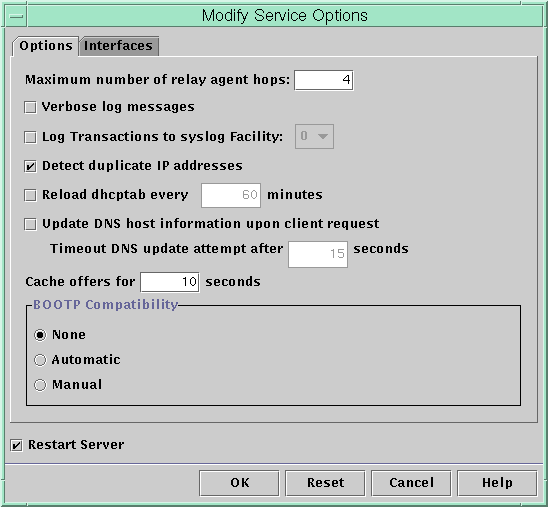
Der DHCP-Service kann DHCP-Servicemeldungen und DHCP-Transaktionen im syslog aufzeichnen. Weitere Informationen zum syslog finden Sie in den Manpages syslogd(1M) und syslog.conf(4).
DHCP-Servicemeldungen, die im syslog aufgezeichnet werden, umfassen Folgendes:
Fehlermeldungen, die Sie über Zustände informieren, die verhindern, dass der DHCP-Service eine Anforderung von Ihnen oder einem Client ausführen kann.
Warnungen und Hinweise, die Sie über abnormale Zustände informieren, jedoch nicht verhindern, dass der DHCP-Service eine Anforderung ausführt.
Mit der verbose-Option für den DHCP-Daemon können Sie die Menge der angezeigten Informationen erhöhen. Die ausführliche Anzeige hilft Ihnen bei der Behebung von DHCP-Problemen. Lesen Sie dazu So erzeugen Sie ausführliche DHCP-Protokollmeldungen (DHCP Manager).
Eine weitere nützliche Fehlerbehebungstechnik ist die Protokollierung von Transaktionen. Transaktionen enthalten Informationen über jeden Datenaustausch zwischen DHCP-Server oder BOOTP-Relay und Clients. DHCP-Transaktionen umfassen die folgenden Meldungstypen:
ASSIGN – IP-Adresszuweisung
ACK – Der Server bestätigt, dass der Client die angebotene IP-Adresse akzeptiert hat und sendet Konfigurationsparameter
EXTEND – Leasing-Verlängerung
RELEASE – IP-Adressfreigabe
DECLINE – Der Client verweigert die Adresszuweisung
INFORM – Der Client fordert Netzwerkkonfigurationsparameter, aber keine IP-Adresse an
NAK – Der Server hat die Anforderung eines Clients zum Verwenden einer zuvor verwendeten IP-Adresse nicht bestätigt
ICMP_ECHO – Der Server hat erkannt, dass eine potentielle IP-Adresse bereits von einem anderen Host verwendet wird
BOOTP-Relay-Transaktionen umfassen die folgenden Meldungstypen:
RELAY-CLNT – Die Meldung wird vom DHCP-Client an einen DHCP-Server weitergeleitet
RELAY–SRVR – Die Meldung wird vom DHCP-Server an den DHCP-Client weitergeleitet
Die Protokollierung von DHCP-Transaktionen ist standardmäßig deaktiviert. Nach der Aktivierung verwendet die Protokollierung von DHCP-Transaktionen standardmäßig die Funktion local0 in syslog. DHCP-Transaktionsmeldungen werden mit dem syslog-Schweregrad notice erzeugt. Dieser Schweregrad sorgt dafür, dass DHCP-Transaktionen in der Datei aufgezeichnet werden, in der auch andere Systemhinweise protokolliert werden. Da die Funktion local verwendet wird, können die DHCP-Transaktionsmeldungen separat von anderen Hinweisen aufgezeichnet werden. Um die Transaktionsmeldungen separat aufzuzeichnen, müssen Sie eine separate Protokolldatei in der syslog.conf-Datei angeben. Weitere Informationen zur syslog.conf-Datei finden Sie in der Manpage syslog.conf(4).
Sie können die Transaktionsprotokollierung deaktivieren oder aktivieren, und Sie können eine andere syslog-Funktion (von local0 bis local7) angeben. Dies wird unter So aktivieren und deaktivieren Sie die DHCP-Transaktionsprotokollierung (DHCP Manager) beschrieben. Außerdem können Sie in der syslog.conf-Datei des Serversystems syslogd anweisen, die DHCP-Transaktionsmeldungen in einer separaten Datei zu speichern. Weitere Informationen finden Sie unter So zeichnen Sie die DHCP-Transaktionen in einer separaten syslog-Datei auf.
Weitere Informationen zu DHCP-Manager finden Sie unter So starten und stoppen Sie DHCP Manager.
Das Dialogfeld „Service-Optionen ändern“ wird geöffnet und zeigt die Registerkarte „Optionen“. Siehe dazu Abbildung 15-3.
Die Option „Server erneut starten“ wird am unteren Rand des Dialogfeld angezeigt.
Der Daemon wird während dieser Sitzung und in allen nachfolgenden Sitzungen im ausführlichen Modus ausgeführt, bis Sie diese Option zurücksetzen. Der ausführliche Modus kann die Daemon-Effizienz reduzieren, da mehr Zeit erforderlich ist, die Meldungen anzuzeigen.
Weitere Informationen zum DHCP Management-Profil finden Sie unter Einrichten des Benutzerzugriffs auf DHCP-Befehle.
Rollen umfassen Autorisierungen und privilegierte Befehle. Weitere Informationen zu Rollen erhalten Sie unter Konfigurieren von RBAC (Übersicht der Schritte) in Systemverwaltungshandbuch: Sicherheitsservices.
# /usr/sbin/dhcpconfig -P VERBOSE=true
Wenn der DHCP-Server das nächste Mal gestartet wird, wird er im ausführlichen Modus ausgeführt, bis Sie diesen Modus explizit deaktivieren.
Sie deaktivieren den ausführlichen Modus mit dem folgenden Befehl:
# /usr/sbin/dhcpconfig -P VERBOSE=
Mit diesem Befehl wird dem Schlüsselwort VERBOSE kein Wert zugewiesen, wodurch das Schlüsselwort aus der Server-Konfigurationsdatei entfernt wird.
Der ausführliche Modus kann die Daemon-Effizienz reduzieren, da mehr Zeit erforderlich ist, die Meldungen anzuzeigen.
Mit diesem Verfahren wird die Transaktionsprotokollierung für alle nachfolgenden DHCP-Serversitzungen aktiviert bzw. deaktiviert.
Weitere Informationen zu DHCP-Manager finden Sie unter So starten und stoppen Sie DHCP Manager.
Heben Sie die Auswahl dieser Option auf, um die Transaktionsprotokollierung zu deaktivieren.
Standardmäßig werden DHCP-Transaktionen an dem Speicherort protokolliert, an dem auch die Systemhinweise gespeichert werden. Dies hängt von der Konfiguration von syslogd ab. Wenn Sie die DHCP-Transaktionen getrennt von anderen Systemhinweisen in einer Datei speichern möchten, lesen Sie So zeichnen Sie die DHCP-Transaktionen in einer separaten syslog-Datei auf.
Bei aktivierter Transaktionsprotokollierung können die Meldungsdateien schnell sehr groß werden.
Der Daemon protokolliert die Transaktionen während dieser und aller nachfolgenden Sitzungen im ausgewählten syslog, bis Sie die Protokollierung explizit wieder deaktivieren.
Weitere Informationen zum DHCP Management-Profil finden Sie unter Einrichten des Benutzerzugriffs auf DHCP-Befehle.
Rollen umfassen Autorisierungen und privilegierte Befehle. Weitere Informationen zu Rollen erhalten Sie unter Konfigurieren von RBAC (Übersicht der Schritte) in Systemverwaltungshandbuch: Sicherheitsservices.
# /usr/sbin/dhcpconfig -P LOGGING_FACILITY=syslog-local-facility
syslog-local-facility ist eine Zahl im Bereich von 0 bis 7. Wenn Sie diese Option auslassen, wird 0 verwendet.
Standardmäßig werden DHCP-Transaktionen an dem Speicherort protokolliert, an dem auch die Systemhinweise gespeichert werden. Dies hängt von der Konfiguration von syslogd ab. Wenn Sie die DHCP-Transaktionen getrennt von anderen Systemhinweisen in einer Datei speichern möchten, lesen Sie So zeichnen Sie die DHCP-Transaktionen in einer separaten syslog-Datei auf.
Bei aktivierter Transaktionsprotokollierung können die Meldungsdateien schnell sehr groß werden.
# /usr/sbin/dhcpconfig -P LOGGING_FACILITY=
Beachten Sie, das Sie keinen Wert für den Parameter angeben.
Rollen umfassen Autorisierungen und privilegierte Befehle. Weitere Informationen zu Rollen erhalten Sie unter Konfigurieren von RBAC (Übersicht der Schritte) in Systemverwaltungshandbuch: Sicherheitsservices.
Eine Rolle, der das DHCP Management-Profil zugewiesen ist, reicht eventuell für diese Aufgabe nicht aus. Der Rolle muss eine Berechtigung zum Bearbeiten von syslog-Dateien zugewiesen sein.
localn.notice path-to-logfile
n ist die Zahl der syslog-Einrichtung, die Sie für die Transaktionsprotokollierung angegeben haben, und Pfad-zur-Protokolldatei ist der vollständige Pfad zu der Datei, in der die Transaktionen protokolliert werden.
Sie können z. B. die folgende Zeile hinzufügen:
local0.notice /var/log/dhcpsrvc
Weitere Informationen zur syslog.conf-Datei finden Sie in der Manpage syslog.conf(4).
DNS bietet Name-zu-Adresse- und Adresse-zu-Name-Services für das Internet. Nachdem eine DNS-Zuordnung erfolgt ist, kann ein System über seinen Hostnamen oder seine IP-Adresse erreicht werden. Das System ist auch außerhalb seiner Domäne erreichbar.
Der DHCP-Service kann DNS auf zwei Arten verwenden:
Der DHCP-Server kann den Hostnamen nachschlagen, der einer IP-Adresse zugeordnet ist, die der Server dem Client zugewiesen hat. Dann gibt der Server den Hostnamen des Clients zusammen mit anderen Konfigurationsinformationen des Clients zurück.
Der DHCP-Server kann versuchen, im Auftrag des Clients eine DNS-Zuordnung vorzunehmen, wenn der DHCP-Server zum Aktualisieren von DNS konfiguriert ist. Der Client kann beim Anfordern des DHCP-Services seinen eigenen Hostnamen angeben. Wurde der DHCP-Server zum Aktualisieren von DNS konfiguriert, versucht er, DNS mit dem vom Client vorgeschlagenen Hostnamen zu aktualisieren. Ist die DNS-Aktualisierung erfolgreich, gibt der DHCP-Server den angeforderten Hostnamen an den Client zurück. Ist die DNS-Aktualisierung nicht erfolgreich, gibt der DHCP-Server einen anderen Hostnamen an den Client zurück.
Sie können den DHCP-Service zum Aktualisieren des DNS-Services für DHCP-Clients aktivieren, die einen eigenen Hostnamen angeben. Damit eine DNS-Aktualisierung ordnungsgemäß durchgeführt werden kann, müssen DNS-Server, DHCP-Server und DHCP-Client korrekt eingerichtet sein. Darüber hinaus darf der angeforderte Hostname von keinem anderen System in der Domäne verwendet werden.
Die DNS-Aktualisierung durch den DHCP-Server kann nur dann ausgeführt werden, wenn die folgenden Aussagen wahr sind:
Der DNS-Server unterstützt RFC 2136.
Die DNS-Software basiert auf BIND v8.2.2, Patch-Level 5 oder aktueller, entweder auf dem DHCP-Serversystem oder dem DNS-Serversystem.
Der DNS-Server ist so konfiguriert, dass dynamische DNS-Aktualisierungen vom DHC IP-Server akzeptiert werden.
Der DHCP-Server ist zum Durchführen von dynamischen DNS-Aktualisierungen konfiguriert.
Die DNS-Unterstützung ist für das DHCP-Clientnetzwerk auf dem DHCP-Server konfiguriert.
Der DHCP-Client ist so konfiguriert, dass er einen angeforderten Hostnamen in der DHCP-Anforderungsnachricht übermittelt.
Der angeforderte Hostnamen entspricht einer DHCP-eigenen Adresse. Der Hostname kann auch noch keine entsprechende Adresse aufweisen.
Hinweis - Dynamische DNS-Aktualisierungen stellen ein Sicherheitsrisiko dar.
Standardmäßig gestattet der Oracle Solaris DNS-Daemon (in.named) keine dynamischen Aktualisierungen. Die Autorisierung für dynamische DNS-Aktualisierungen wird in der Konfigurationsdatei named.conf auf dem DNS-Serversystem erteilt. Andere Sicherheitsfunktionen sind nicht implementiert. Bevor Sie dynamische DNS-Aktualisierungen gestatten, müssen Sie die Vorteile dieser Funktion für Benutzer sorgfältig gegen die Sicherheitsrisiken abwägen.
Wenn das Schlüsselwort allow-update nicht vorhanden ist, müssen Sie es hinzufügen.
Befindet sich der DHCP-Server an den Adressen 10.0.0.1 und 10.0.0.2, so muss die Datei named.conf für die Zone dhcp.domain.com wie folgt geändert werden:
zone "dhcp.domain.com" in {
type master;
file "db.dhcp";
allow-update { 10.0.0.1; 10.0.0.2; };
};
zone "10.IN-ADDR.ARPA" in {
type master;
file "db.10";
allow-update { 10.0.0.1; 10.0.0.2; };
}; Beachten Sie, dass allow-update für beide Zonen aktiviert sein muss, damit der DHCP-Server sowohl A- als auch PTR-Datensätze auf dem DNS-Server aktualisieren kann.
# /usr/sadm/admin/bin/dhcpmgr &
Ausführliche Informationen finden Sie unter So starten und stoppen Sie DHCP Manager.
Das Dialogfeld „Service-Optionen ändern“ wird angezeigt.
Der Standardwert von 15 Sekunden ist in der Regel ausreichend. Falls Probleme mit der Zeitüberschreitung auftreten, können Sie den Wert erhöhen.
Die Option DNSdmain muss mit dem richtigen Domänennamen an jeden Client übergeben werden, der eine Unterstützung für die dynamische DNS-Aktualisierung erwartet. Standardmäßig wird DNSdmain im Servermakro angegeben, das als Konfigurationsmakro verwendet wird, das an jede IP-Adresse gebunden ist.
Wenn Sie den DHCP-Client verwenden, lesen Sie So konfigurieren Sie einen DHCPv4-Client zur Anforderung eines bestimmten Hostnamens. Falls Ihr Client kein DHCP-Client ist, suchen Sie in der Dokumentation für Ihren Client nach Informationen, wie ein Hostname angegeben wird.
Wenn der DHCP-Server die Hostnamen für die IP-Adressen erzeugen sollen, die Sie unter den DHCP-Service gestellt haben, kann der DHCP-Server diese Hostnamen beim NIS+, in der Datei /etc/inet/hosts oder bei den DNS-Namen-Services registrieren. Die Registrierung von Hostnamen kann nicht im NIS erfolgen, da NIS kein Protokoll bereitstellt, das Programmen ermöglicht, NIS-Maps zu aktualisieren oder zu füllen.
Hinweis - Der DHCP-Server kann DNS nur dann mit den erzeugten Hostnamen aktualisieren, wenn der DNS-Server und der DHCP-Server auf dem gleichen System ausgeführt werden.
Wenn ein DHCP-Client seinen Hostnamen bereitstellt und der DNS-Server so konfiguriert ist, dass dynamische Aktualisierungen von einem DHCP-Server aus möglich sind, kann der DHCP-Server das DNS im Auftrag des Clients aktualisieren. Dynamische Aktualisierungen können auch dann durchgeführt werden, wenn sich die DNS- und DHCP-Server auf unterschiedlichen Systemen befinden. Weitere Informationen zum Aktivieren dieser Funktion finden Sie unter Aktivieren von dynamischen DNS-Aktualisierungen durch einen DHCP-Server.
In der folgenden Tabelle ist die Registrierung von Hostnamen für DHCP-Clientsysteme bei verschiedenen Namen-Services zusammengefasst.
Tabelle 15-2 Registrierung von Client-Hostnamen bei Namen-Services
| ||||||||||||||||||
DHCP-Clients können bestimmte Hostnamen in DHCP-Anforderungen anfordern, wenn sie gemäß der Beschreibung unter So konfigurieren Sie einen DHCPv4-Client zur Anforderung eines bestimmten Hostnamens dazu konfiguriert wurden. Ob diese Funktion auch von anderen DHCP-Clients unterstützt wird, können Sie der jeweiligen Herstellerdokumentation entnehmen.
Sie können Optionen ändern, die sich auf die Leistung des DHCP-Servers auswirken. Diese Optionen sind in der folgenden Tabelle beschrieben.
Tabelle 15-3 Optionen, die sich auf die Leistung des DHCP-Servers auswirken
In den folgenden Verfahren wird beschrieben, wie diese Optionen geändert werden.
Weitere Informationen zu DHCP-Manager finden Sie unter So starten und stoppen Sie DHCP Manager.
Weitere Informationen zu den Optionen finden Sie in Tabelle 15-3.
Änderungen an den Optionen werden erst nach einem Neustart des DHCP-Servers übernommen.
Weitere Informationen zum DHCP Management-Profil finden Sie unter Einrichten des Benutzerzugriffs auf DHCP-Befehle.
Rollen umfassen Autorisierungen und privilegierte Befehle. Weitere Informationen zu Rollen erhalten Sie unter Konfigurieren von RBAC (Übersicht der Schritte) in Systemverwaltungshandbuch: Sicherheitsservices.
# /usr/sbin/dhcpconfig -P keyword=value,keyword=value...
Schlüsselwort=Wert kann eines der folgenden Schlüsselwörter sein:
Legt die Höchstzahl an Relay-Agent-Hops fest, die ein DHCP- oder BOOTP-Datagramm durchführen kann, bevor es vom Daemon abgeworfen wird.
Aktiviert oder deaktiviert die automatische Erkennung doppelt vorhandener IP-Adressen. Dieses Schlüsselwort sollte nicht auf FALSE gesetzt werden.
Legt ein Intervall in Minuten fest, in dem der DHCP-Server die Informationen der dhcptab-Tabelle neu einliest.
Legt die Zeit in Sekunden fest, die der DHCP-Server Angebote zwischenspeichern soll, die zur Erfassung von DHCP-Clients erweitert wurden. Die Standardeinstellung beträgt 10 Sekunden.
Beispiel 15-1 Einrichten der DHCP-Leistungsoptionen
Das Folgende ist ein Beispiel, wie alle Befehlsoptionen angegeben werden können.
# dhcpconfig -P RELAY_HOPS=2,ICMP_VERIFY=TRUE,\ RESCAN_INTERVAL=30,OFFER_CACHE_TIMEOUT=20